Corrección de errores 0xc0000428 Al iniciar o instalar Windows

- 1731
- 493
- Germán Ballesteros
Los usuarios de Windows OS están familiarizados con varios tipos de errores, incluidos los críticos, como resultado de los cuales surgen las famosas "pantallas de muerte" negras y azules. Los problemas pueden aparecer al comienzo del sistema, durante la operación, actualización o en diferentes etapas de instalación y pueden ser causados por una falla de software o hardware, mientras que en la mayoría de los casos el problema se resuelve fácilmente sin involucrar a especialistas en el proceso. Un mensaje acompañado de un código de error ayuda en parte a determinar la naturaleza de la falla y eliminar el mal funcionamiento, aunque el texto que describe el error es bastante informativo.

Por ejemplo, a menudo al iniciar o instalar Windows 7, 8, 10, se produce un error con el código 0xc0000428, lo que evita una acción adicional. A veces, el mensaje incluso indica el archivo del problema y su ubicación, y en la información sobre el error que puede ver, puede ver la explicación de él: "El sistema no puede ser verificado por la firma digital de este archivo" u otro información. Cuando no se indica un archivo de falla, la solución del problema es complicada. ¿Por qué aparece el problema y cómo deshacerse de él y considerarlo?.
Causas de error
Hay un error BSOD 0xc0000428 espontáneamente, a menudo en la etapa final de la instalación de Windows y al cargar los componentes del sistema. Esto suele ser culpable del archivo OEM-DRV64.SYS, evitando el procedimiento debido a la falta de firma digital, que el sistema operativo verifica el sistema operativo. A veces, la instalación correcta puede evitar el modo especificado incorrectamente en el BIOS, entonces deberá cambiarse. La configuración puede volar, lo que lleva la PC al estado de error, código 0xc0000428. Además, puede ocurrir una falla cuando hay dos sistemas operativos en la computadora.
Error 0xc0000428 puede ser provocado por los siguientes factores:
- Un intento de instalar una versión ilegal de Windows.
- En uno de los conductores no hay firma digital.
- Instalación de controladores sin firmar para máquinas virtuales que emulan el sistema operativo.
- Falta o daño al conductor, desajuste del sistema operativo.
- Usando listo .Regi-archivos que le permiten realizar cambios en el registro dependiendo del código interno (ajuste de registro).
- Daño al cargador de arranque.
El método para eliminar el problema depende directamente del motivo por el cual el error 0xc0000428. Dado que el conocimiento de esta falla, como con cualquier similar, no es un buen augurio, y no funcionará para ignorarlo, el problema debe resolverse aclarando y eliminando la fuente de este fenómeno.
Corrección de errores 0xc0000428 Al iniciar Windows 10
Si el problema es que hay un elemento que no tiene una firma digital en la carga, que el sistema verifica la información, la información al respecto aparecerá en el mensaje. Verificar el controlador del controlador al cargar Windows 7, 8, 10 se puede desconectar una o durante todo el tiempo posterior del sistema, lo que a menudo ayuda a resolver el problema. A veces, el usuario también ve información sobre el paradero de un archivo de sistema incorrecto, para que la falla pueda eliminarse eliminándolo. Por lo tanto, hay varias opciones para eliminar un mal funcionamiento.
Apagado de un momento del signo de la firma digital
Primero, considere cómo corregir el error 0xc0000428 al iniciar Windows 7:
- Recargar el sistema de cualquier manera y haga clic en F8 hasta que aparezca la ventana con la opción del modo de carga. Si se trata de una computadora portátil, puede requerir una presión simultánea de la tecla FN+F
- Elija la línea "Desconectar la verificación obligatoria de la firma de los controladores" o "Desactivar la aplicación de la firma del controlador" y haga clic en "Ingrese".
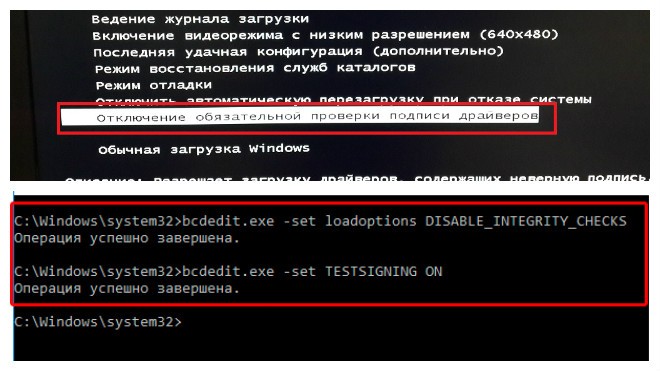
Seleccionar la opción de carga de Windows
Pasos para eliminar el problema en Windows 10 y 8:
- Para acceder a los parámetros de carga, haga clic en F8 o si tiene una computadora portátil, FN+F
- Elija Párrafo 7 - "Desactive la verificación obligatoria de la firma de los controladores", para el cual presiona la tecla F7 o FN+F, también puede presionar 7 en la fila superior de números.
Eliminar un archivo de problemas
A continuación, debe eliminar el controlador del disco duro que creó el problema:
- Recargue la PC y vaya a los parámetros de carga (F8).
- Haga clic en "Modo seguro".
- Seguimos la información especificada en la información que acompaña al error, la dirección (generalmente Windows \ System32 \ Drivers \) y eliminamos el controlador OEM-DRVSYS.
Se requerirá la recarga, después de lo cual el sistema solicitará la recuperación por Windows y la activación del sistema operativo. Si se indicó otro archivo en el error, debe encontrar e instalar el controlador correcto. Al quitar el controlador OEM-DRV64.Los sistemas son problemas frecuentes con la activación del sistema, con menos frecuencia con el inicio, por lo que puede ser necesario desconectar la verificación de la firma digital en principio.
*Después del inicio, también deberá comunicarse con el editor de registro (llame a la consola "ejecutar" manteniendo las teclas Win+R, ingrese el comando REGEDIT) Y quitar
HKEY_LOCAL_MACHINE \ SYSTEM \ CurrentControlset \ Services \ OEM-DRV64.
Desconectar la verificación del identificador de los conductores de manera continua
Para este propósito, a menudo se usa el software de tercera parte, pero también puede llevar a cabo el procedimiento manualmente:
- Lanzamos la línea de comandos como administrador.
- Se lo prescribe /establece NointegryityChecks en.
- Reiniciamos la computadora, luego vamos a BIOS/UEFU.
- Aquí apagamos la opción de arranque segura si está incluida (transferir a la posición deshabilitada).
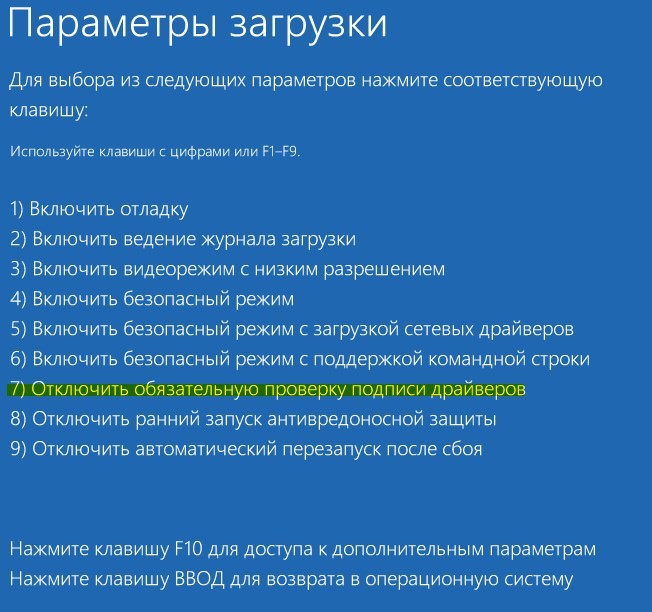
Desconexión de una verificación obligatoria de las firmas de los conductores
Recuperación al cargar
Todas las acciones anteriores son efectivas cuando no se trata de daños al cargador del sistema. Si el problema no se ha resuelto, la restauración del gestor de arranque de Windows se puede realizar aplicando la unidad flash de carga con la versión correspondiente del sistema operativo o disco, para la cual presionar la "restauración del sistema" a la derecha, seleccione " Elegir la acción "," Búsqueda y eliminación de mal funcionamiento ", luego pase a" parámetros adicionales "y haga clic en" Restauración al cargar ".
Como opción alternativa, puede recurrir para volver al punto de recuperación de Windows creado previamente. Si hay uno, se pueden encontrar en los parámetros, cargando desde la unidad flash desde el sistema operativo y presionando la "restauración del sistema", después de lo cual haciendo clic en el menú. El mismo efecto se puede lograr utilizando la línea de comando con los derechos del administrador, la consola deberá ingresar el comando rstrui.
Error 0xc0000428 Al instalar Windows 10
Las razones por las cuales el sistema no está instalado y BSOD aparece en una de las etapas del proceso, pueden ser diferentes. Desde el factor estimulante, que resultó en un error 0xc0000428 cuando la instalación de Windows 10 OS directamente depende de qué manera será efectivo. Si la falla se acompaña de un mensaje que indica el elemento deslizante que no pasa por la verificación de firma digital, las instrucciones para eliminar el problema son las mismas que en el caso anterior cuando el sistema no comienza. Cuando se desconoce la fuente de problemas, debes buscarlo.
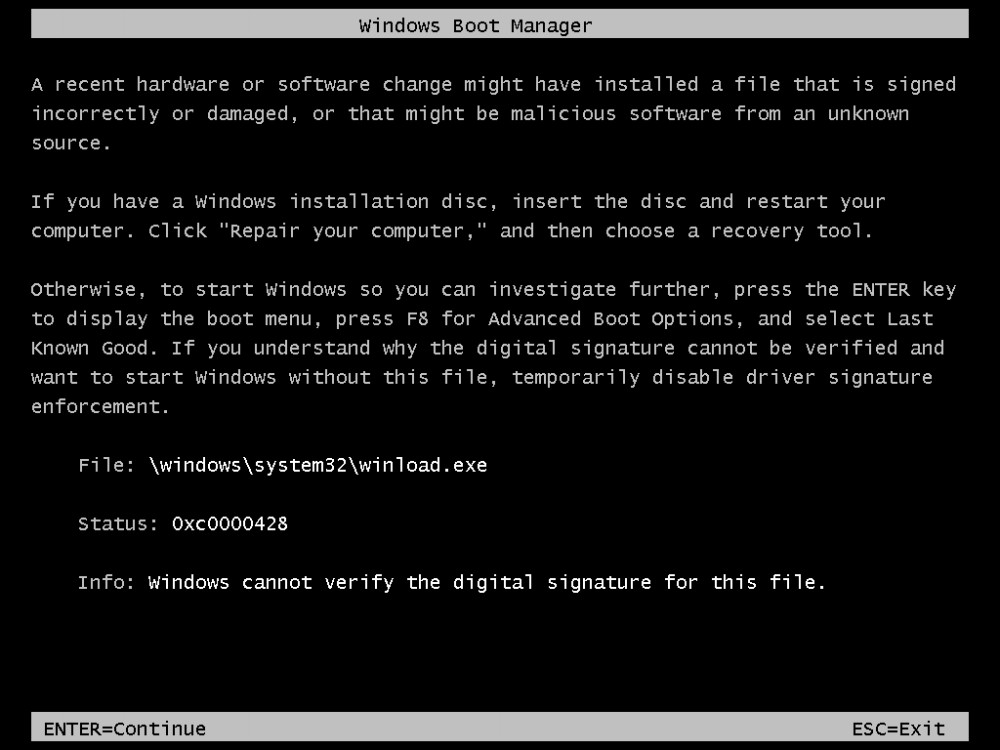
Salida de error 0xc0000428 durante la carga de Windows
Opciones sobre cómo arreglar la falla con el código 0xc0000428 al instalar Windows 10:
- A veces, un modo especificado incorrectamente en el BIOS interfiere con el proceso, para el cual es necesario cambiarlo a UEFI (vamos a BIOS - "Boot" - "Menú de arranque", aquí exponemos "UEFI").
- El error a menudo se desencadena por una forma de accionamiento corrupta a la unidad. Entonces es necesario reescribir la unidad flash. Por ejemplo, si el problema surgió al usar una unidad de carga múltiple con un gestor de arranque Grub4dos, vale la pena escribir de otra manera.
- A veces, el arranque seguro en el BIOS también ayuda.
- La corrección del error 0xc0000428, que apareció durante la recarga del sistema en la etapa inicial del proceso de instalación, puede consistir en eliminar la sección con el cargador del sistema operativo anterior (si era anterior), o si Windows 10 está instalado en el disco formateado, luego debe usar otra imagen del sistema.
- En algunos casos, puede corregir el error volviendo a la versión anterior del sistema operativo y la reinstalación.
Todos los métodos anteriores para eliminar una falla con el código 0xc0000428 al instalar Windows son efectivos en ciertas situaciones, mientras que a veces, si es imposible establecer la causa de la apariencia o la necesidad de volver a recordar la imagen, la solución del problema puede tomar mucho tiempo. Como regla, después de la eliminación, el problema ya no surge.
- « Error MSVCP71.Causas de DLL y cómo arreglar
- Cómo actualizar el teléfono inteligente en Windows 10 Mobile »

